Permitir ou bloquear usuários padrão de alterar a hora do sistema e o fuso horário
Quando um usuário padrão(Standard) tenta alterar a hora ou o fuso horário do sistema, o sistema bloqueia a tentativa. Se você estiver usando um sistema cliente Windows e quiser permitir que os usuários padrão alterem a hora e o fuso horário do sistema(allow the standard users to change the system time and time zone) , este artigo o guiará pelo processo.
Permitir que usuários padrão(Allow Standard Users) alterem a hora do sistema(System Time) no Windows 11
Para permitir ou bloquear usuários padrão para alterar a hora do sistema no Windows 11/10 , siga estas etapas-
- Pressione Win+R para abrir o prompt Executar.
- Digite secpol.msc e pressione o botão Enter .
- Vá para Local Policies > User Rights Assignment .
- Clique duas vezes em Alterar a(Change the system time) política de horário do sistema.
- Clique no botão Adicionar usuário ou grupo(Add User or Group) .
- Clique no botão Tipos de objeto .(Object Types)
- Marque(Tick) todas as quatro caixas de seleção e clique no botão OK .
- Clique na opção Avançado(Advanced) .
- Clique no botão Localizar agora(Find Now) e selecione Todos(Everyone) na lista.
- Clique no botão OK .
Primeiro, você deve abrir a Política de Segurança Local(Local Security Policy) no seu computador. Para fazer isso, pressione Win+R para abrir o prompt Executar(Run) , digite secpol.msc e pressione o botão Enter .
Em seguida, expanda as Políticas Locais(Local Policies) e clique na opção Atribuição de Direitos do Usuário . (User Rights Assignment)No seu lado direito, você verá uma política chamada Alterar a hora do sistema(Change the system time) .
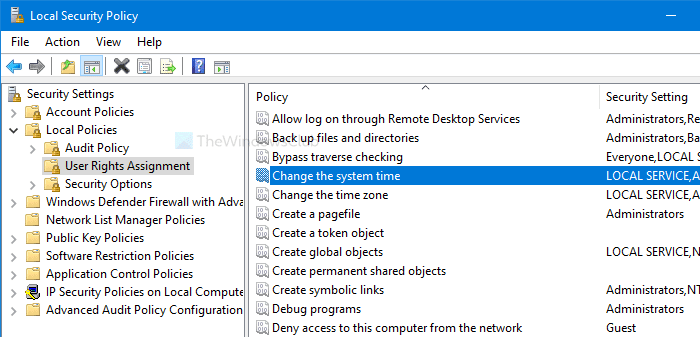
Clique duas vezes nele. Em seguida, clique nos botões Adicionar Usuário ou Grupo(Add User or Group) e Tipos de Objeto , respectivamente.(Object Types )
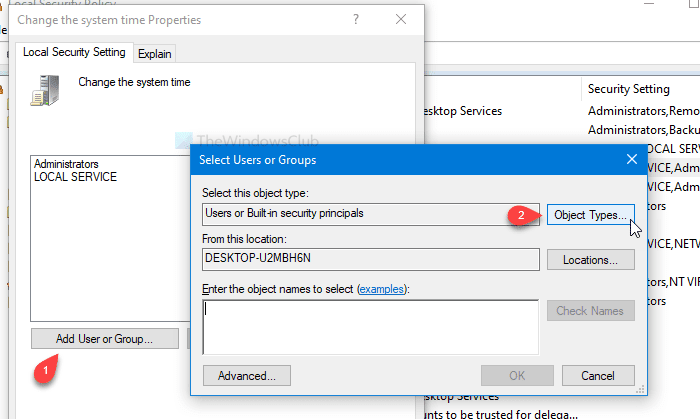
Depois disso, marque todas as quatro caixas de seleção e clique no botão OK . Você verá um botão Avançado (Advanced ) na próxima janela.
Clique nele e selecione o botão Localizar agora (Find Now ) . Ele abre uma lista como resultado da pesquisa. Selecione Todos (Everyone ) na lista e clique no botão OK na janela Selecionar Usuários ou Grupos .(Select Users or Groups )
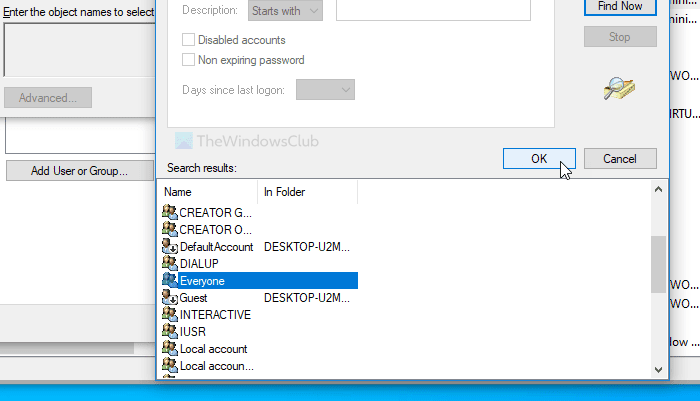
Agora você verá Alterar a janela Propriedades de hora do sistema(Change the system time Properties) na tela. Em caso afirmativo, clique no botão OK .
A partir de agora, todos os usuários podem alterar a hora do sistema. Se você quiser fazer o mesmo com as configurações de fuso horário, siga as mesmas etapas para Alterar a política de fuso horário (Change the time zone ) .
Impedir que usuários padrão(Block Standard Users) alterem a hora(System Time) e o fuso horário(Time Zone) do sistema no Windows 11
Para impedir que usuários padrão alterem a hora e o fuso horário do sistema no Windows 10 , siga estas etapas:
- Pressione Win+R para abrir o prompt Executar.
- Digite secpol.msc e pressione o botão Enter .
- Vá para Local Policies > User Rights Assignment .
- Clique duas vezes em Alterar a(Change the system time) política de horário do sistema.
- Selecione Todos(Everyone) na lista.
- Clique no botão Remover(Remove) .
- Clique no botão OK .
Abra a janela Política de Segurança Local(Local Security Policy) pressionando Win+R , digitando secpol.msc e pressionando o botão Enter . Depois disso, siga as etapas mencionadas acima para abrir a janela Alterar as propriedades da hora do sistema . (Change the system time Properties)Depois de aberto, selecione Todos (Everyone ) na lista e clique no botão Remover (Remove ) .
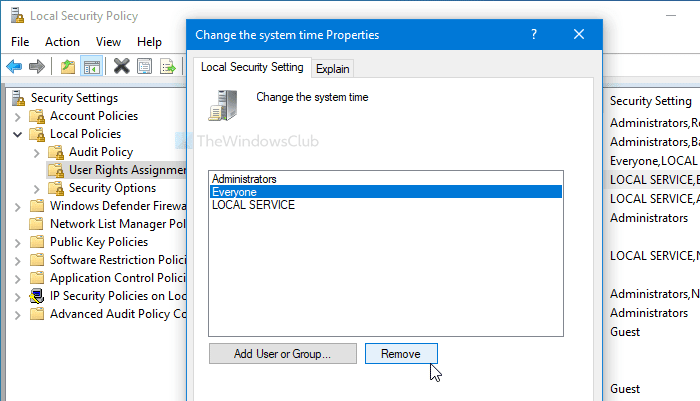
Por fim, clique no botão OK . Como de costume, você deve repetir essas etapas para Alterar a política de fuso horário (Change the time zone ) se quiser impedir que outras pessoas alterem o fuso horário em seu computador.
Isso é tudo!
DICA:(TIP:) Você sabe que pode impedir que os usuários alterem a data e a hora(prevent users from changing the date and time) ?
Related posts
Como definir Time Zone automaticamente em Windows 10
Allow or Prevent Users de alterar o Date and Time em Windows 10
Verifique a precisão do seu System Clock em Windows 11/10
Allow OneDrive para desativar o permission inheritance em pastas somente leitura
Allow acesso direto ao armazenamento removível em Remote Sessions
Fix EXFAT FILE SYSTEM (volmgr.sys) BSOD error no Windows 11/10
Como abrir System Properties em Windows 10 Control Panel
Usando o PowerShell para usuários domésticos – um guia para iniciantes
Allow Active content mais restrito protocolos para acessar meu computador
Como excluir Individual Users or Computers de um Group Policy Object
Error 0x80070013 para System Restore, Backup or Windows Update Fix
Como ativar ou Disable Allow wake timers no Windows 10
Fix System Restore não completou, Error código 0x80070005
Configure System Restore Space and set System Restore Intervals
Como editar ou alterar System Information em Windows 10
Software livre para monitorar System Performance & Resources em Windows 10
Por que o padrão Windows System Drive letter é sempre?
Block or Allow Third-Party Cookies em Chrome, Firefox, Edge, isto é, Opera
Fix SYSTEM SERVICE EXCEPTION Blue Screen em Windows 10
Fix Bdeunlock.exe Bad image, System Error ou não responde erros
